Android开发之——Profiler-网络分析
一 Profiler-网络分析能做什么
- 网络性能剖析器会在时间轴上显示实时网络活动,包括发送和接收的数据以及当前的连接数
- 这便于您检查应用传输数据的方式和时间,并适当优化底层代码
二 Profiler-网络分析概述
2.1 如何打开Profiler-网络分析剖析起
- 依次选择 View > Tool Windows > Profiler 或点击工具栏中的 Profile图标
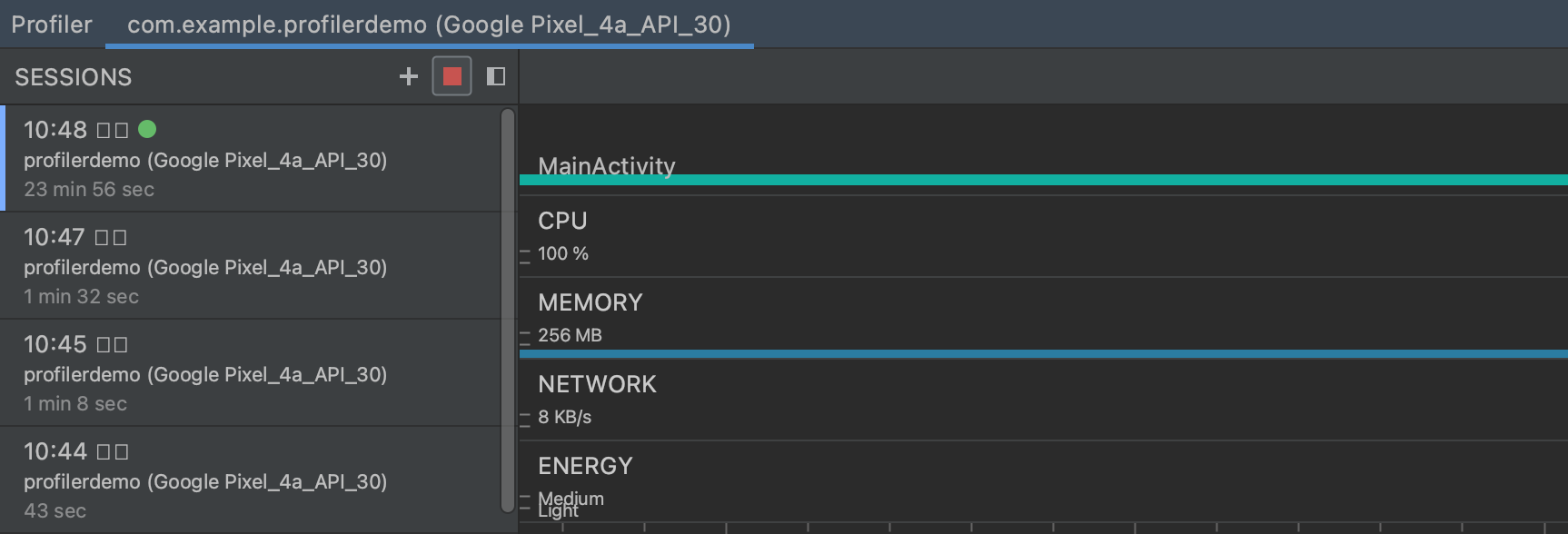
- 点击 NETWORK 时间轴上的任意位置以打开内存性能分析器
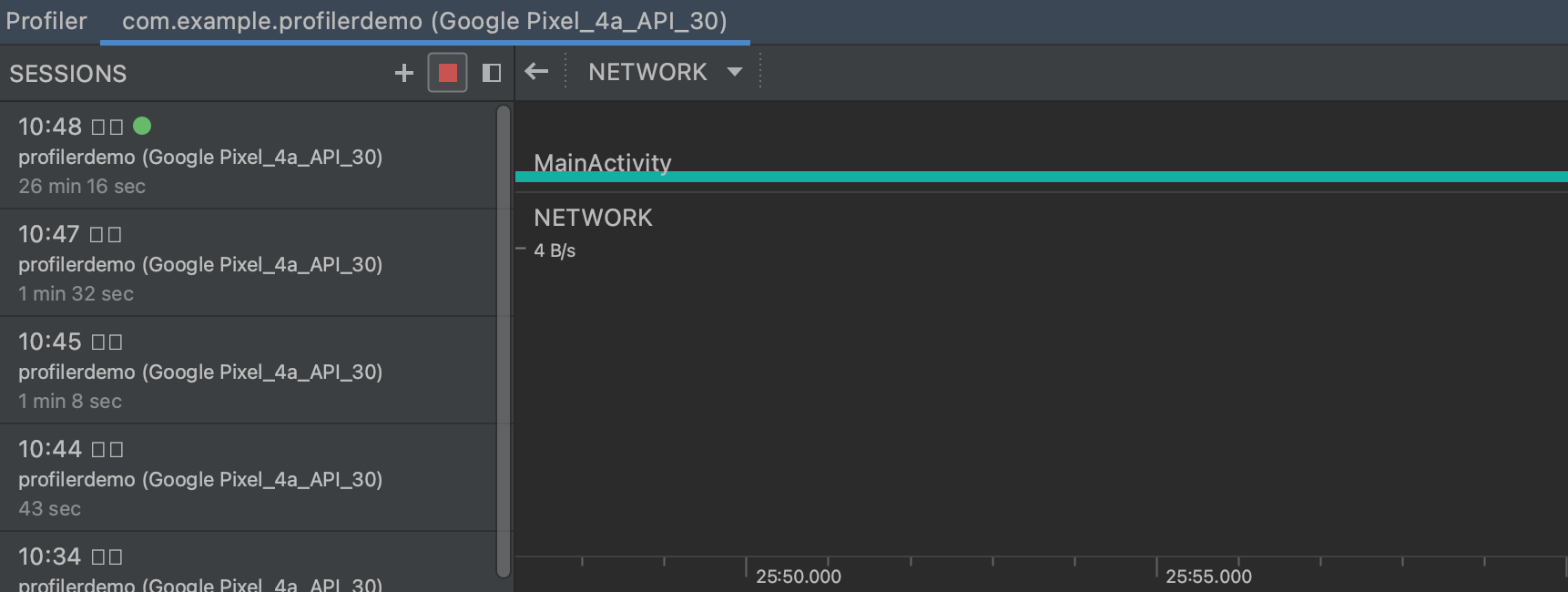
2.2 网络设置
MainActivity
1 | val httpAsync = "https://httpbin.org/get" |
SecondActivity
1 | val httpAsync = "https://www.wanandroid.com/banner/json" |
2.3 网络分析器概览
网络分析结果
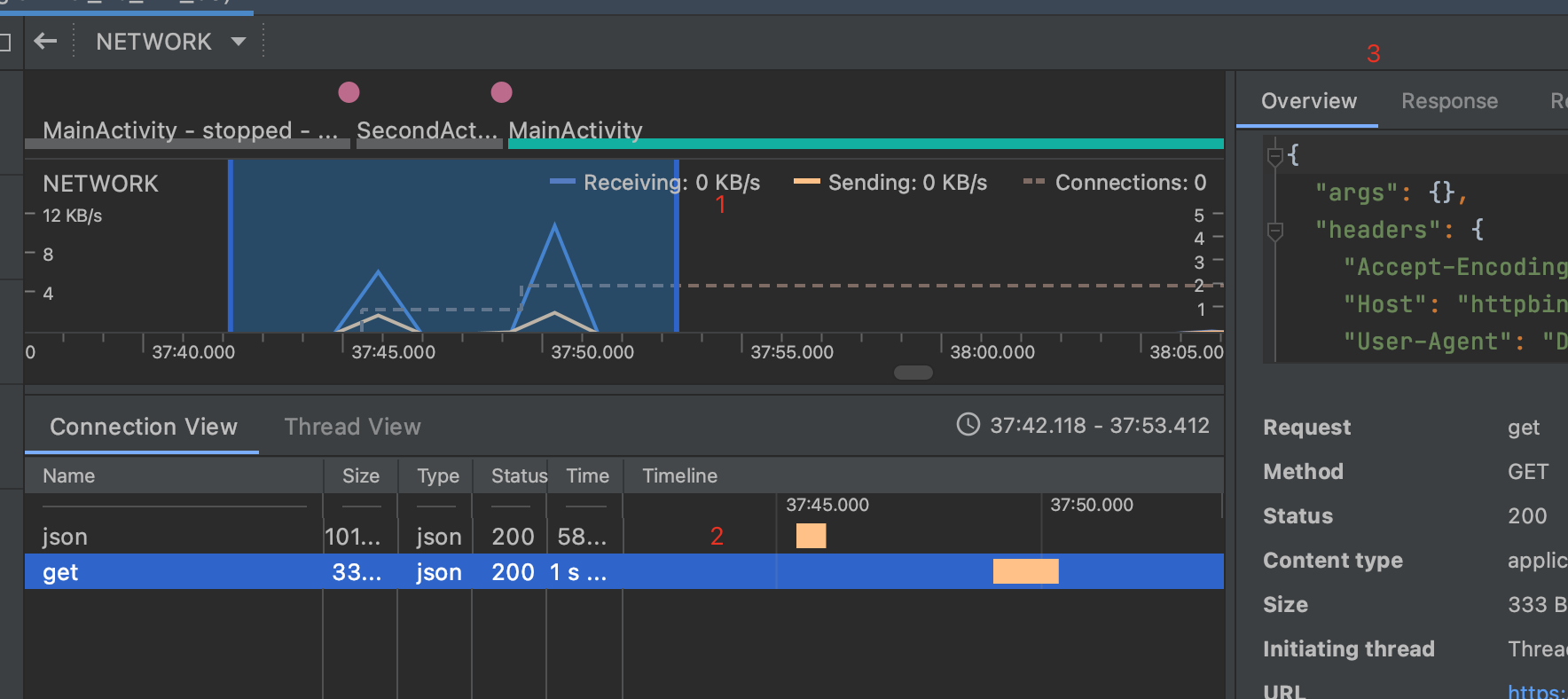
结果说明
- 时间轴,可以点击并拖动以选择时间轴的一部分来检查网络流量
- Connection View和Thread View
- Connection View:列出了在时间轴上选定时段内从您应用的所有 CPU 线程发送或接收的文件
- Thread View:显示您应用的每个 CPU 线程的网络活动
- 从 Connection View 或 Thread View 中点击请求名称,可检查有关已发送或已接收数据的详细信息
三 查看网络结果
- 拖动时间轴选择分析区间
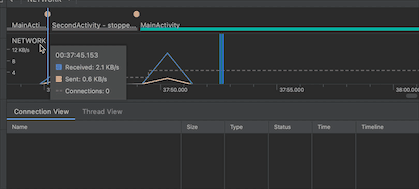
- 点击Connection View列表,查看接口请求及结果
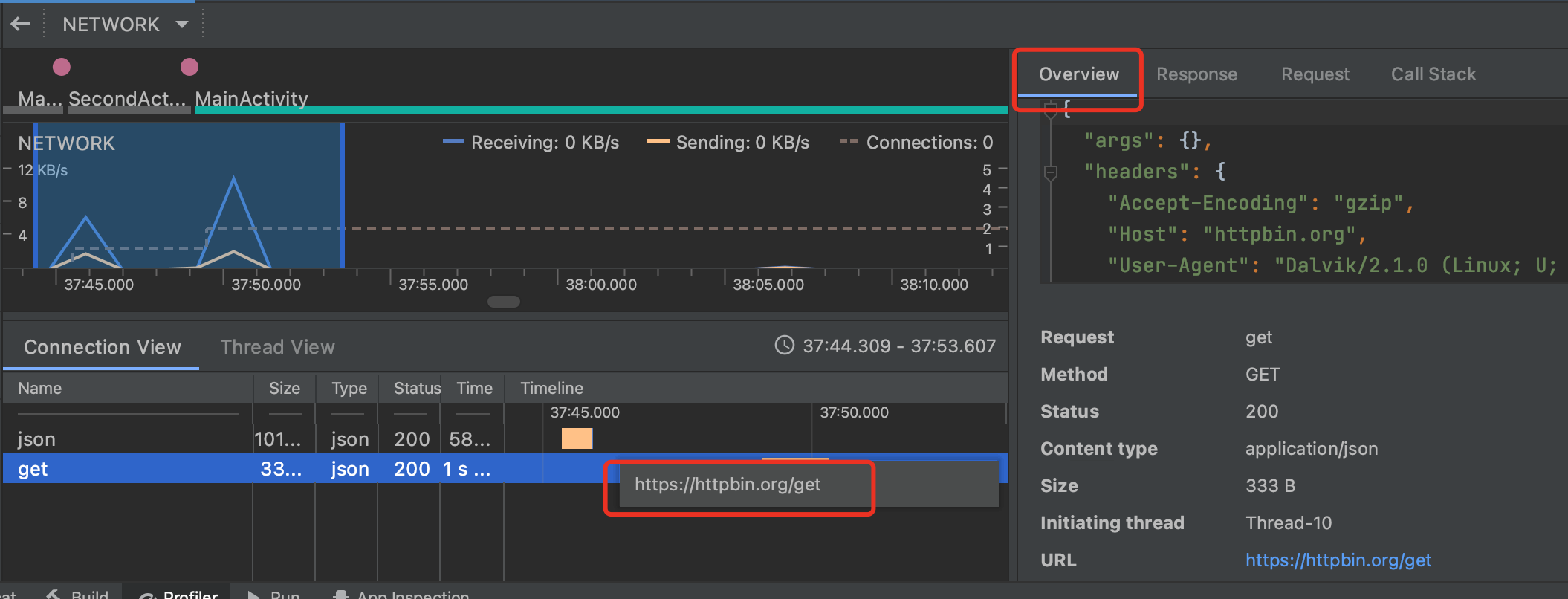
四 参考
- 利用网络性能剖析器检查网络流量